清醒时做事,糊涂时读书,大怒时睡觉,无聊时关注图老师为大家准备的精彩内容。下面为大家推荐Photoshop制作逼真的镀银金属字,无聊中的都看过来。
【 tulaoshi.com - PS 】
效果图

1、先下载这个背景图,这让效果更好一点。

2、我们开始创建一个文字层,输入文字G,并添加图层样式:
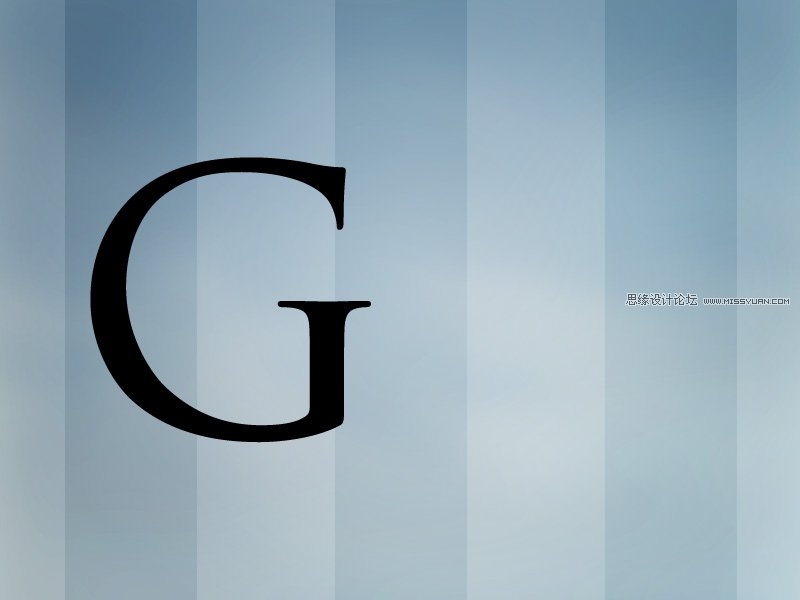
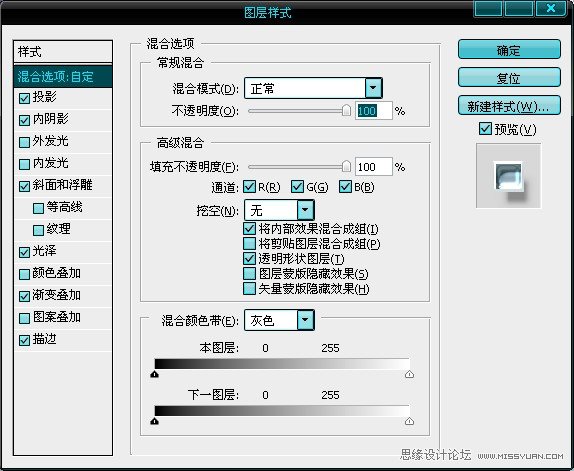
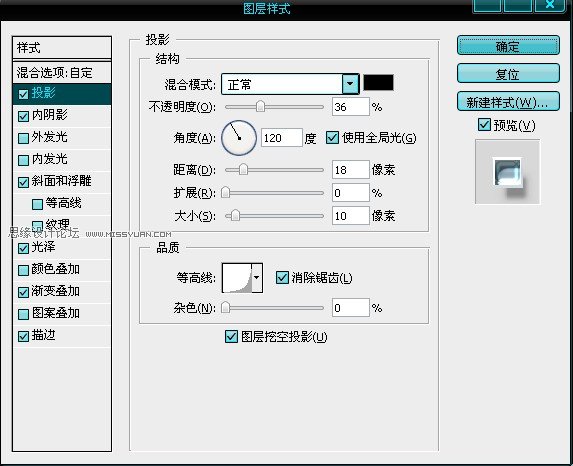
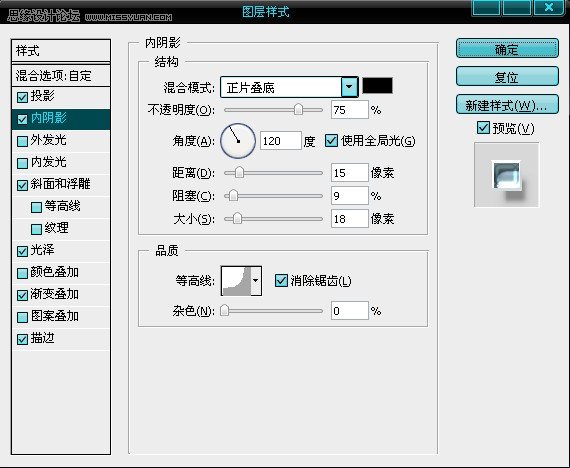
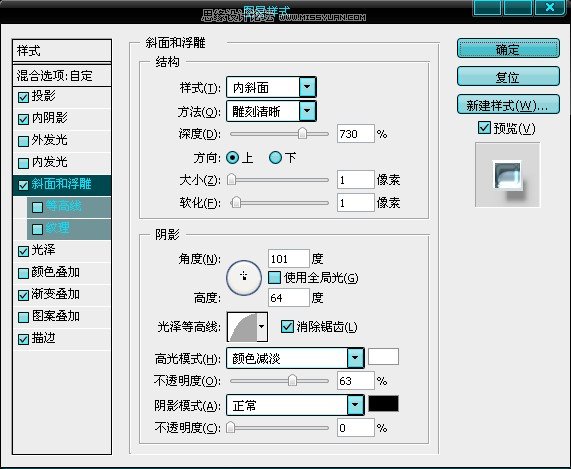
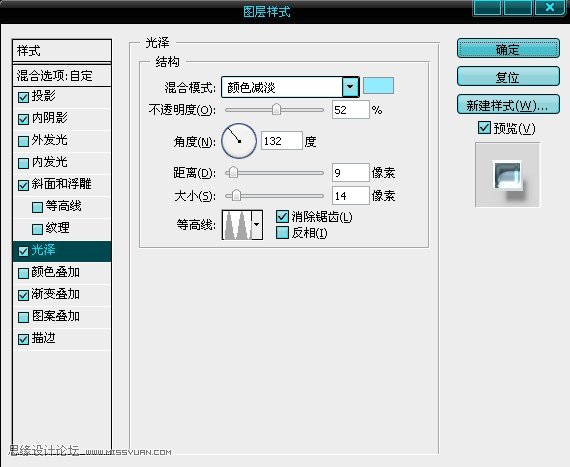
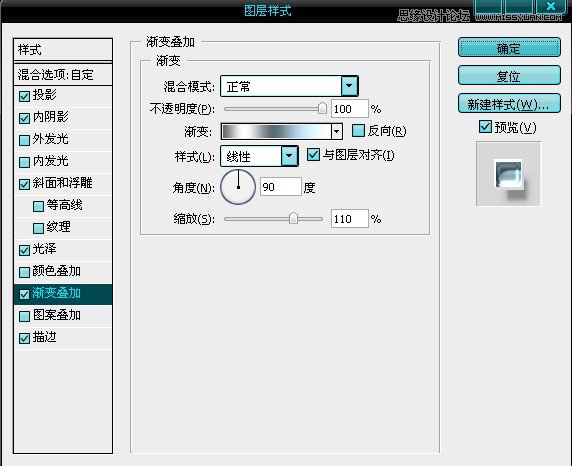
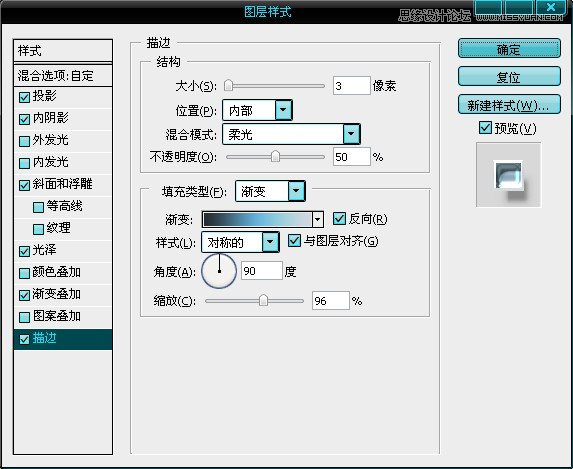
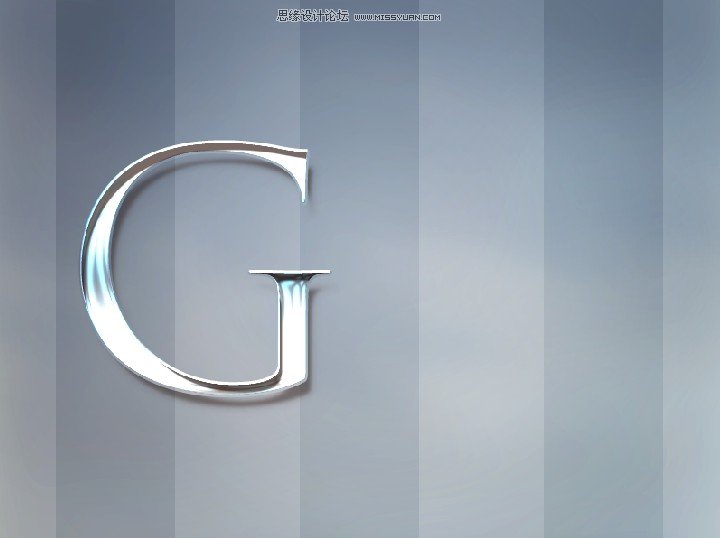
3、复制文字层G,继续给新的文字G层添加新的图层样式。
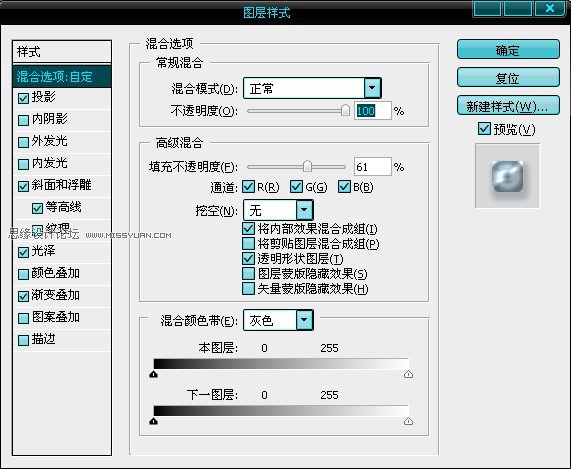
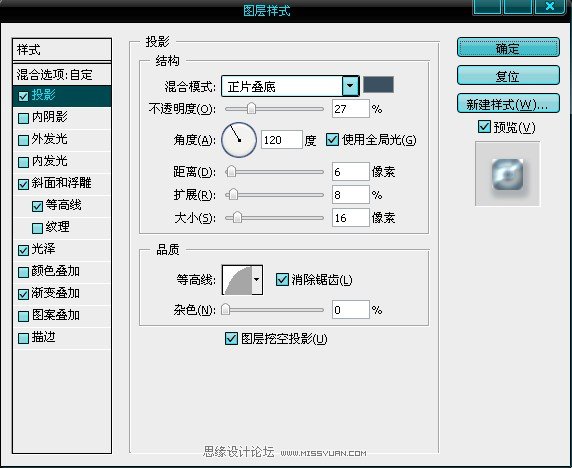
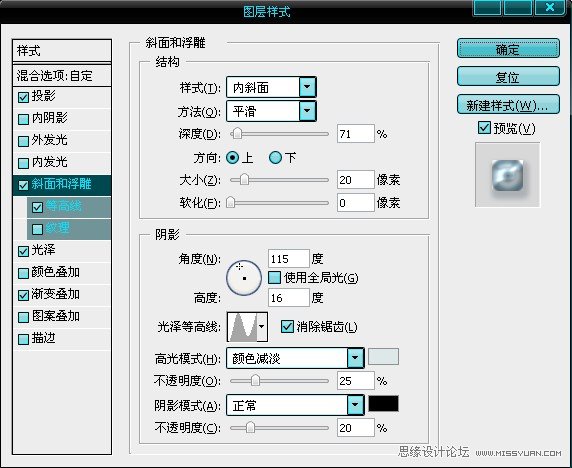
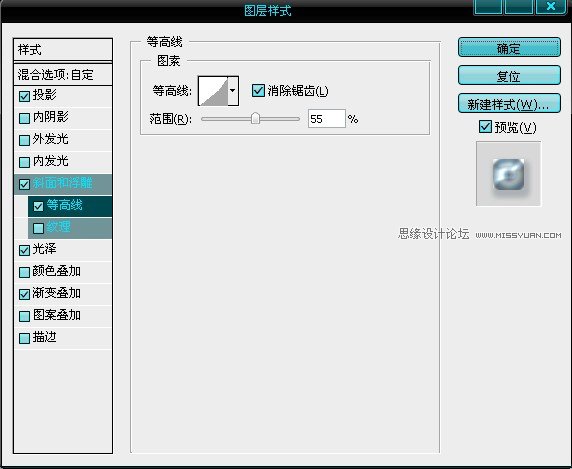
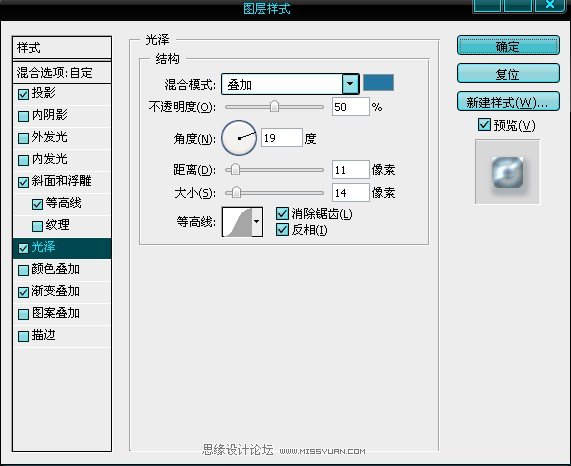
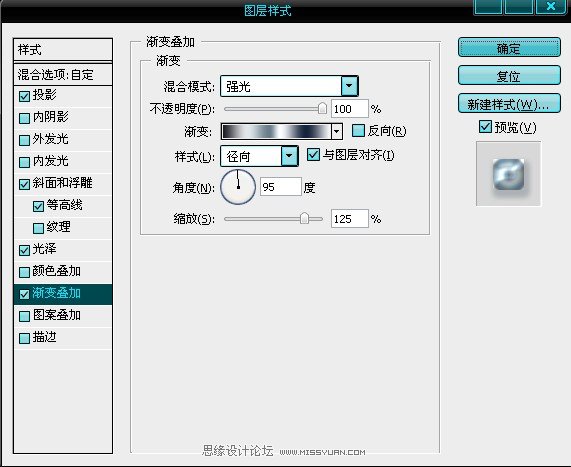

4、这样非常逼真的镀银效果就出来了,我们复制2层,文字改为O,然后在顶层添加一个曲线层、色彩平衡层,完成效果图。
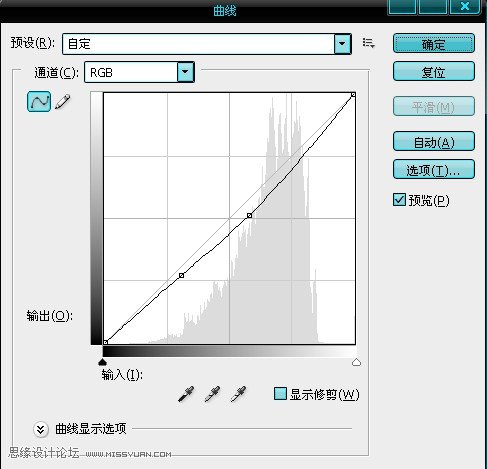
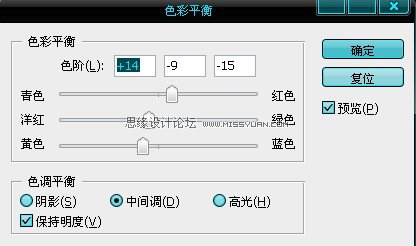

来源:http://www.tulaoshi.com/n/20160216/1570296.html
看过《Photoshop制作逼真的镀银金属字》的人还看了以下文章 更多>>